win10自动重启怎么办?
Posted
tags:
篇首语:本文由小常识网(cha138.com)小编为大家整理,主要介绍了win10自动重启怎么办?相关的知识,希望对你有一定的参考价值。
准备工具:
win10
具体步骤:
1、首先点击开始菜单旁边的搜索标志。

2、然后输入“运行”,回车。
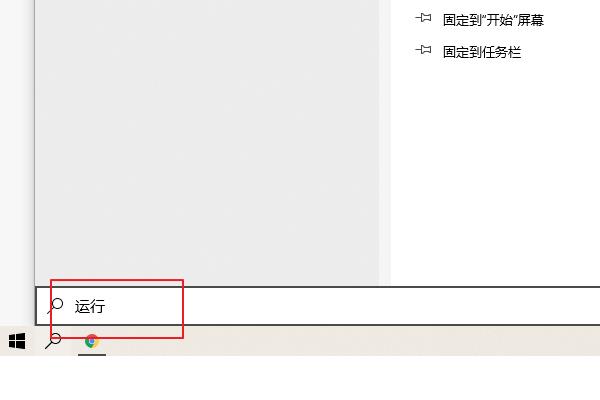
3、然后选择最佳匹配选项“运行”点击。
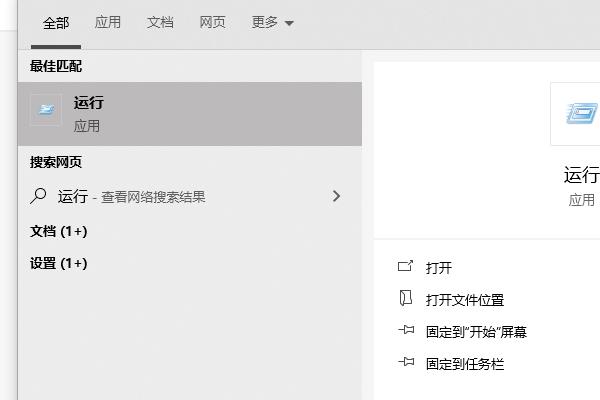
4、再点击运行,输入regedit,点击确定。
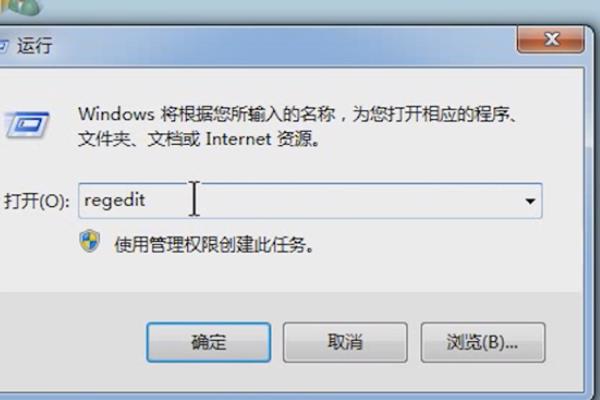
5、然后展开HKEY_LOCAL_MACHINE文件夹,右键SkipRearm,点击修改,修改数值数据为1,然后点击确定。

6、重启电脑,然后点击开始菜单,再点击运行,输入cmd,点击确定。
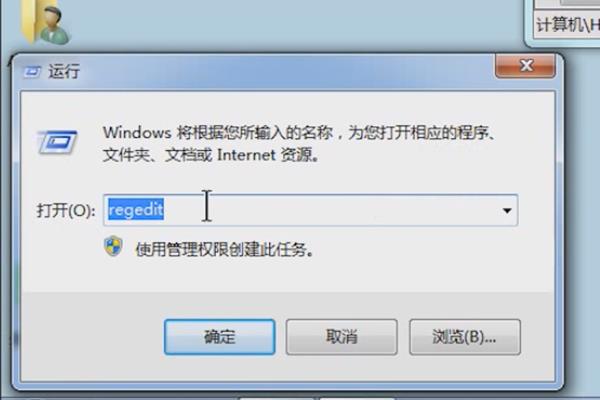
7、最后一步是输入SLMGR_REARM,按enter键,电脑自动重启后就好了。
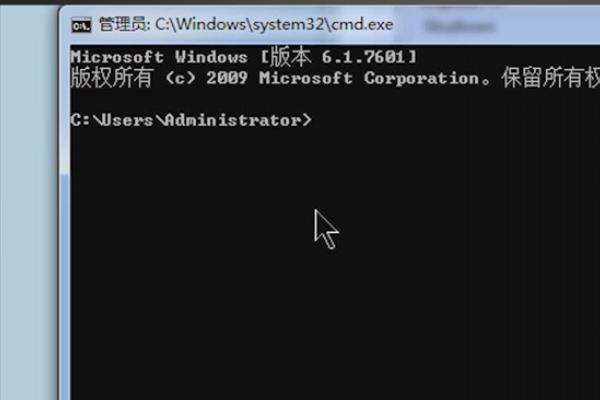

台式机(AMD平台)性能如何优化
¥2.99

电脑调修-专家1对1远程在线服务
¥38

路由器的选购、设置与进阶玩法
¥39

一看就会的RAID实用教程
¥29.9

小白必看的硬盘知识
¥9.9
查
看
更
多
- 官方服务
- 官方网站
win10电脑自动重启是啥原因
Win10电脑关机后自动开机的解决办法:
1、先检查系统的维护设置有没有打开。
进入 “控制面板\\系统和安全\\安全性与维护\\自动维护”。显示这台电脑这没有打开自动维护,那就不是这个原因引起的。

2、打开事件查看器。
在桌面找到这台电脑(此电脑)单击右键,在弹出菜单选择 “管理”打开计算机管理,在左边功能框中选择“事件查看器”,然后定位到事件查看器下的WINDOWS 日志-系统
在这里分析得出是于“NTTASK\\Microsoft\\Windows\\UpdateOrchestrator\\Reboot”计划的任务,该任务请求唤醒计算机。
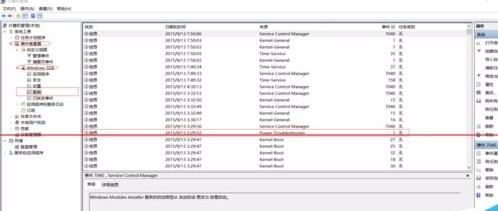
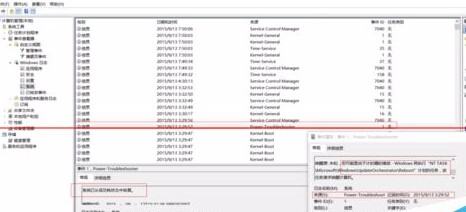
3、在计算机管理的左边功能框选择 “任务计划程序”。
然后定位到任务计划程序下的任务计划库-Microsoft-Windows-UpdateOrchestrator目录;
找到右边的“reboot”项目双击打开;在打开对话框选择第四个菜单“条件”,把唤醒计算机运行此任务前面的勾选取消,然后点击确定,就可以解决WIN10休眠后自动开机的问题了。

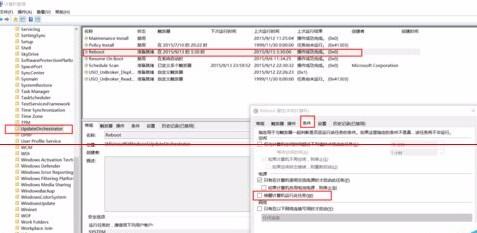
蓝屏的原因往往集中在不兼容的硬件和驱动程序、有问题的软件、病毒等。解决办法:
一、病毒的原因。用杀毒软件查杀病毒。

二、 内存的原因。用橡皮擦把内存条的金手指擦拭一下,把氧化层擦掉,确保内存条安装、运行正常。
三、 机箱不清洁.CPU风扇积灰太多不能正常运行,造成CPU温度过高,用毛刷、电吹风将机箱内壁、CPU风扇、显卡风扇、主板上的积灰都清理一遍。
四、可以通过电脑管家修复下蓝屏。
1、点击打开电脑管家电脑诊所
2、在电脑诊所中搜索“电脑蓝屏”。
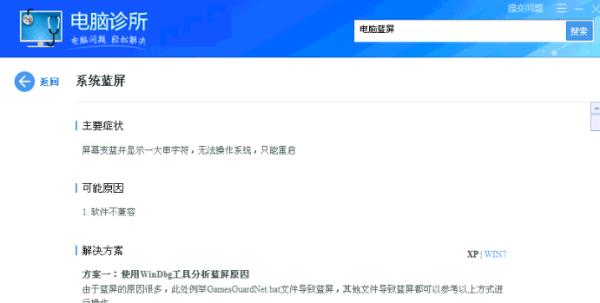
搜索后就会出现解决方法。
参考技术B 你试一下,先关闭win10自动更新:按下Windows徽标键+R键,打开运行窗口命令,在窗口命令中输入“gpedit.msc”
打开组策略编辑器以后,我们先依次点击计算机配置-管理模板-Windows组件菜单选项。
在Windows组件菜单窗口中,点击选择“Windows更新”子菜单项,然后在右侧的配置选项中找到“配置自动更新”。
双击右侧的“配置自动更新”选项,在打开的页面中默认是未配置选项,如果我们想关闭自动更新功能,要在左侧选项中选择“已禁用”,然后点击确定按钮,这样便可以顺利关闭Windows10系统的自动更新功能。
再把显卡驱动换成WIN7时的驱动。注意:不要用最新的。只要用你以前的显卡驱动就行(最好用2015年4月以前的版本)。
如果不再自动重启了,就说明是WIN10给你更新的显卡驱动不兼容。
如果是显卡的问题,你可以用下面的方法禁止自动更新显卡驱动:
win+r 运行 gpedit.msc 本地策略组编辑器
计算机配置——管理模板——系统——设备安装——设备安装限制
禁止安装未有其他策略组描述的设备——编辑——启用。(windows 将无法安装驱动程序 请注意 要安装驱动程序请关闭该策略)
设置后 win更新驱动程序 将会显示安装失败。你可以不必管它。今后你需要安装硬件驱动的话。再把它设置为“未配置”。
设置不自动安装硬件驱动后,你再前面的方法把自动更新打开。本回答被提问者采纳 参考技术C 点击Win10正式版桌面左下角的“Windows”按钮,从打开的扩展面板中点击“文件资源管理器”项进入。
2
待进入“文件资源管理器”界面后,从右侧找到“此电脑”图标,右击并从弹出的右键菜单中选择“属性”项。
此时将打开“控制”窗口,在左侧找到“高级系统设置”按钮点击进入详细设置界面。如图所示:
待打开“系统属性”窗口后,切换到“高级”选项卡,点击“启用和故障恢复”栏目中的“设置”按钮。
从打开的“启动和故障恢复”窗口中,在“系统失败”栏目中清除勾选“自动重新启动”项,点击“确定”完成设置。
如果通过以上设置之后仍然无法解决系统自动重启的问题,则我们需要进行如下设置:右击“Windows”按钮,从其右键菜单中选择“运行”项。
从打开的“运行”窗口中,输入“msconfig”并按回车即可进入系统配置实用程序主界面。
在“系统设置”界面中,切换到“常规”选项卡,勾选“诊断启动”项,点击“确定”按钮,重启一下计算机。
当系统重启完成后,再次进入“系统配置”界面,切换到“服务”选项卡,勾选“隐藏Windows服务”项, 同时勾选想要随系统自启动的项,点击“确定”即可完成。
如果以上方法还是无法解决电脑自动重启的问题,则进行如下设置:
依次进入“控制面板”-“电源选项”界面,点击左侧的“选择电源按钮的功能”按钮。
并从打开的新界面中,点击“更改当前不可用的设置”项。如图所示:
最后在“系统设置”界面中,从“关机设置”栏目中清除勾选“启用快速启动”项,点击“保存修改”按钮。至此有关电脑自动重启的问题就得到解决啦。
以上是关于win10自动重启怎么办?的主要内容,如果未能解决你的问题,请参考以下文章